Η νέα έκδοση του προγράμματος περιήγησης Edge της Microsoft διαθέτει αυτόματη μετάφραση ιστοσελίδων σε ξένες γλώσσες. Δείτε πώς μπορείτε να χρησιμοποιήσετε την ενσωματωμένη δυνατότητα Microsoft Translator—και πώς να ενεργοποιήσετε τη μετάφραση εάν είναι απενεργοποιημένη στο πρόγραμμα περιήγησής σας.
Πίνακας περιεχομένων
Η μετάφραση είναι ενσωματωμένη στο πρόγραμμα περιήγησης New Edge
Καλύπτουμε τη νέα έκδοση του προγράμματος περιήγησης Edge εδώ. Διαθέτει ενσωματωμένες λειτουργίες μετάφρασης και συνιστούμε την αναβάθμιση σε αυτό. Απλά επισκεφθείτε τον ιστότοπο του Microsoft Edge για λήψη και εγκατάσταση σε Windows, Mac και άλλα λειτουργικά συστήματα. Βασίζεται στο Chromium—όπως ακριβώς είναι το Google Chrome—έτσι οι χρήστες του Chrome θα το βρουν ιδιαίτερα οικείο.
Εάν εξακολουθείτε να έχετε την κλασική έκδοση του Edge που συνοδεύει τα Windows 10, μπορείτε να λάβετε αυτόματη μετάφραση εγκαθιστώντας το Μεταφραστής για επέκταση προγράμματος περιήγησης Microsoft Edge από το Microsoft Store.
Πώς να μεταφράσετε έναν ξενόγλωσσο ιστότοπο
Όταν επισκέπτεστε έναν ξενόγλωσσο ιστότοπο στο νέο Microsoft Edge, ο Edge θα πρέπει να προσφέρει αυτόματα τη μετάφραση για εσάς. Εάν δεν το κάνει, μπορείτε να κάνετε κλικ στο κουμπί “Εμφάνιση επιλογών μετάφρασης” στη γραμμή διευθύνσεων του Edge για να προβάλετε τις επιλογές μετάφρασης. Αυτό το κουμπί εμφανίζεται στα αριστερά του εικονιδίου με το αστέρι (αγαπημένα) και είναι ορατό μόνο εάν ο Edge πιστεύει ότι η τρέχουσα ιστοσελίδα είναι σε ξένη γλώσσα.
Για να μεταφράσετε μια ιστοσελίδα, επιλέξτε τη γλώσσα στην οποία θέλετε να τη μεταφράσετε και κάντε κλικ στο «Μετάφραση». Θα μεταφραστεί αυτόματα στο τρέχον παράθυρο του προγράμματος περιήγησης.

Το εικονίδιο Μετάφραση στη γραμμή διευθύνσεων θα γίνει μπλε ενώ προβάλλετε μια μεταφρασμένη ιστοσελίδα. Για να προβάλετε το πρωτότυπο, κάντε ξανά κλικ στο κουμπί “Εμφάνιση επιλογών μετάφρασης” και κάντε κλικ στο “Εμφάνιση πρωτοτύπου”.
Πώς να μεταφράσετε αυτόματα ιστότοπους σε μια γλώσσα
Για αυτόματη μετάφραση όλων των ιστοσελίδων σε μια συγκεκριμένη ξένη γλώσσα, κάντε κλικ στο «Πάντα να μεταφράζετε σελίδες από [Language]” που εμφανίζεται στο αναδυόμενο παράθυρο Μετάφραση.
Στη συνέχεια, μπορείτε να περιηγηθείτε και το Edge θα μεταφράσει αυτόματα τις ιστοσελίδες σε αυτήν τη γλώσσα όπως εμφανίζονται. Για να αναιρέσετε αυτήν την αλλαγή, κάντε ξανά κλικ στο κουμπί “Εμφάνιση επιλογών μετάφρασης”, καταργήστε την επιλογή “Να γίνεται πάντα μετάφραση σελίδων από [Language]” και κάντε κλικ στο “Τέλος”.
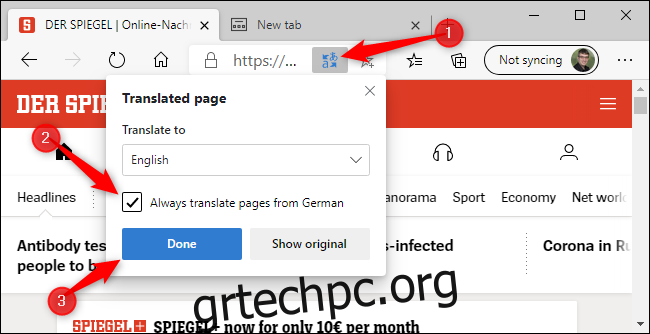
Πώς να σταματήσετε το Edge από τη μετάφραση μιας γλώσσας
Εάν θέλετε να περιηγηθείτε σε ιστότοπους σε μια ξένη γλώσσα χωρίς ο Edge να σας ζητά να τους μεταφράσετε, μπορείτε να κάνετε κλικ στο βέλος δίπλα στο “Now Now” στο αναδυόμενο παράθυρο και να κάνετε κλικ στο “Never translate [Language].»
Το Edge δεν θα προσφέρει πλέον αυτόματα τη μετάφραση ιστοσελίδων σε αυτήν τη γλώσσα, αλλά μπορείτε ακόμα να κάνετε κλικ στο κουμπί Μετάφραση ενώ προβάλλετε ιστότοπους σε μια ξένη γλώσσα για να μεταφράσετε μεμονωμένες ιστοσελίδες ή να αναιρέσετε αυτήν την αλλαγή.
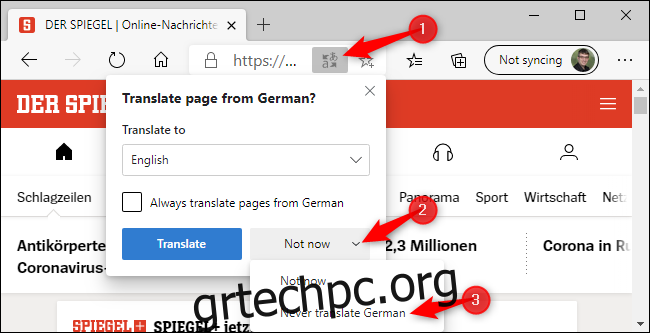
Πώς να ενεργοποιήσετε τη μετάφραση στο Edge
Ο Microsoft Edge χρησιμοποιεί την ηλεκτρονική υπηρεσία Microsoft Translate για τη μετάφραση ιστοσελίδων. Όπως και άλλες δυνατότητες που εξαρτώνται από διαδικτυακές υπηρεσίες στο Edge, αυτή η δυνατότητα μπορεί να απενεργοποιηθεί. Εάν είναι, δεν θα δείτε την επιλογή μετάφρασης ξενόγλωσσων ιστοσελίδων.
Για να ενεργοποιήσετε ξανά τις λειτουργίες μετάφρασης, κάντε κλικ στο μενού > Ρυθμίσεις > Γλώσσα και βεβαιωθείτε ότι είναι ενεργοποιημένη η επιλογή “Προσφορά μετάφρασης σελίδων που δεν είναι σε γλώσσα που διαβάζω”.
Από αυτήν την οθόνη, μπορείτε επίσης να επιλέξετε τις προτιμώμενες γλώσσες σας. Για παράδειγμα, εάν διαβάζετε και τα Αγγλικά και τα Γαλλικά, μπορείτε να βεβαιωθείτε ότι και οι δύο γλώσσες εμφανίζονται στην ενότητα “Προτιμώμενες γλώσσες” εδώ και ότι ο Edge δεν θα προσφέρει ποτέ τη μετάφραση σελίδων στα Αγγλικά και στα Γαλλικά.

Τι να κάνετε όταν το Microsoft Translate δεν είναι αρκετό
Η δυνατότητα Μεταφραστής της Microsoft είναι ισχυρή, αλλά δεν γνωρίζει όλες τις γλώσσες στον κόσμο. Αυτήν τη στιγμή, μετράμε μια λίστα με 74 υποστηριζόμενες γλώσσες. Ούτε η μηχανική μετάφραση είναι τέλεια — ορισμένα έγγραφα μπορεί να μην μεταφράζονται καθαρά,
Το Google Translate ισχυρίζεται ότι μπορεί να μεταφράσει ακόμη περισσότερες γλώσσες και οι μεταφραστικές του λειτουργίες ενδέχεται να λειτουργούν όταν το Microsoft Translate δεν μπορεί να μεταφράσει κάτι καθαρά. Για μια δεύτερη προσπάθεια μετάφρασης μιας ιστοσελίδας, μπορείτε να μεταβείτε στο τον ιστότοπο Google Translate στον Microsoft Edge.
Αντιγράψτε και επικολλήστε τη διεύθυνση URL μιας ιστοσελίδας που θέλετε να μεταφράσετε στη Μετάφραση Google και κάντε κλικ στη διεύθυνση.
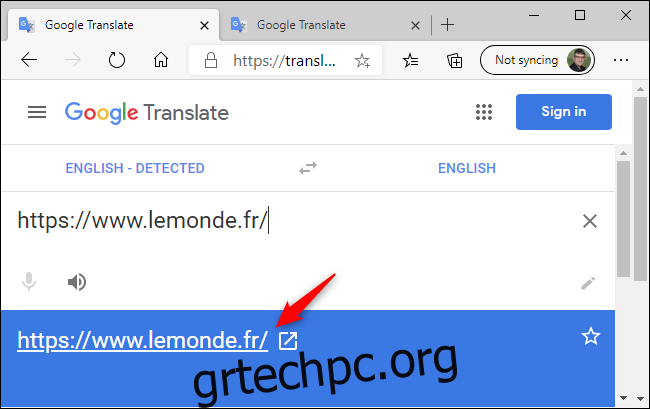
Θα δείτε μια μεταφρασμένη έκδοση της σελίδας και μπορείτε να την περιηγηθείτε και να μεταφραστεί αυτόματα καθώς περιηγείστε.
Η Google θα προσπαθήσει να προσδιορίσει αυτόματα τη γλώσσα της ιστοσελίδας και να τη μεταφράσει στην τρέχουσα γλώσσα σας, αλλά μπορείτε να αλλάξετε αυτές τις γλώσσες κάνοντας κλικ στα πλαίσια “Από” και “Προς” στο επάνω μέρος της σελίδας.
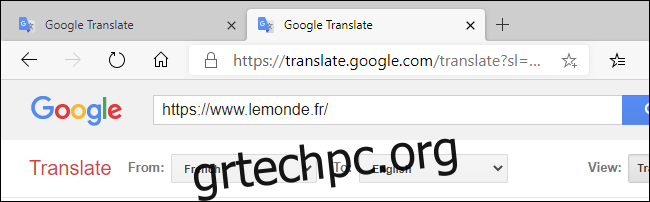
Μπορείτε να χρησιμοποιήσετε τον ιστότοπο της Μετάφρασης Google για να μεταφράσετε ιστοσελίδες σε οποιοδήποτε πρόγραμμα περιήγησης. Είναι ιδιαίτερα χρήσιμο σε προγράμματα περιήγησης χωρίς ενσωματωμένες λειτουργίες αυτόματης μετάφρασης.

